서명을 만들고 웹용 Outlook 자동 회신 보내기
적용 대상
Outlook.com
웹용 Outlook 사용하여 전자 메일에 대한 서명을 만들어 시간을 절약하고 휴가 중이거나 전자 메일 회신 속도가 느리다는 것을 사람들에게 알리고 싶을 때 자동 회신을 켭니다.
서명 만들기
-
설정 > 메일 > 작성 및 회신을 선택합니다.
-
서명을 만듭니다.
-
새 메시지 및 회신에 대한 기본 서명을 선택합니다.
-
저장을 선택합니다.

자동 회신 보내기
Gmail에서는 휴가 응답자를 켜서 자리를 비우고 있는 동안 응답이 자동으로 전송되도록 합니다. Outlook에서는 자동 회신 또는 부재 중 메시지 만들기라고 합니다. 설정하는 방법은 다음과 같습니다.
-
설정 > 메일 > 자동 회신을 선택합니다.
-
자동 회신 켜기를 선택합니다.
-
일정 기간 동안에만 회신을 보낼지 선택합니다.
-
organization 내부에 있는 사용자에 대한 메시지를 추가하고 organization 외부 사용자에게 메시지를 보낼지 선택합니다.
-
저장을 선택합니다.
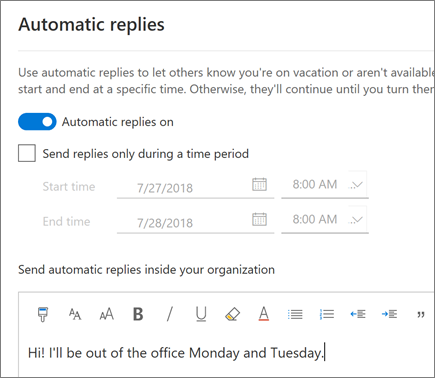
참고: 이 가이드의 기능 및 정보는 Microsoft 365 통해 사용할 수 있는 웹용 Outlook 적용됩니다.










